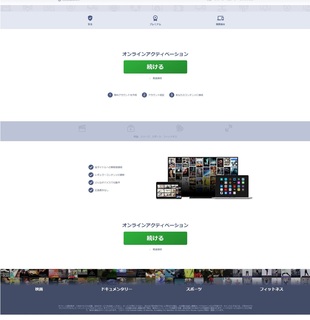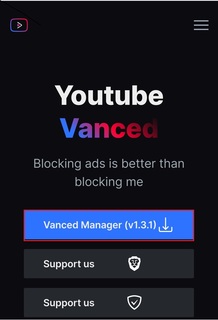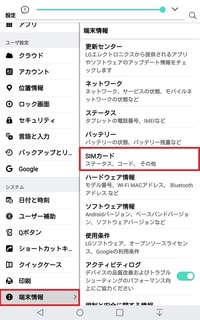2020年06月21日
Android for YouTube Vanced Editon
Android for YouTube Vanced Editon ルート化無OK
以前のバージョンをインストールしている場合はすべて(ログイン用、Vanced Editon)を削除してからインストールしてください。これ絶対
https://vanced.app/
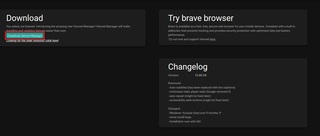
YouTube Vancedの最新版は「Split APK」という分割された特殊なファイルになっているので、以下のアプリが必要になりますので先にインストールしておいてください
アプリ内課金となっていますが、インストールには必要ありません
https://play.google.com/store/apps/details?id=com.aefyr.sai
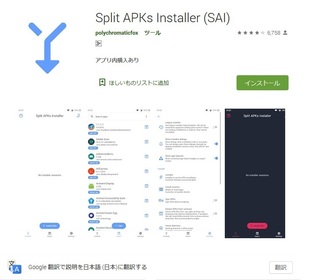
manager.apk をインストール(インストール用ツール)
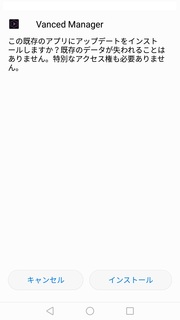
MicroGとVancedをインストール
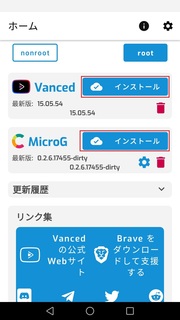
Split APKs Installer (SAI)からのインストール
YouTube Vanced EditionをSDカードに保存した場合
「アプリをインストール」を長押し
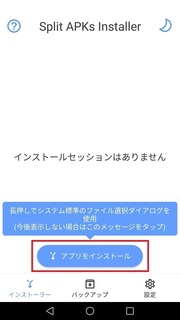
SDカードからフォルダとファイルを選択してインストール
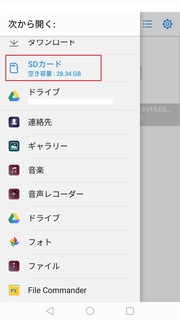
タブレットの場合は 左上の ハンバーガーアイコンをタップしてSDカードを選択してください
YouTube Vanced Editonの使い方
1、ログインする
2、設定から、背景をブラックにする、(好み)
3、スワイプで音量、光量を調節できるようにする(好みで変えてください)
4、通常通り視聴
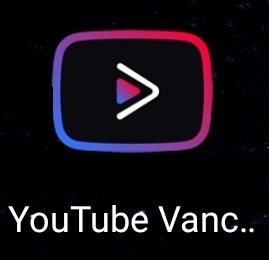
こんなアイコンが表示されます
公式アプリではないので、色々自己責任でお願いします。
以前のバージョンをインストールしている場合はすべて(ログイン用、Vanced Editon)を削除してからインストールしてください。これ絶対
https://vanced.app/
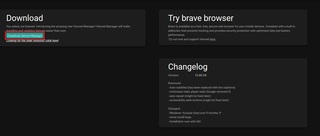
YouTube Vancedの最新版は「Split APK」という分割された特殊なファイルになっているので、以下のアプリが必要になりますので先にインストールしておいてください
アプリ内課金となっていますが、インストールには必要ありません
https://play.google.com/store/apps/details?id=com.aefyr.sai
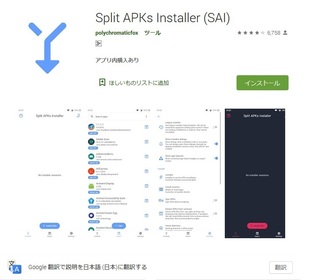
manager.apk をインストール(インストール用ツール)
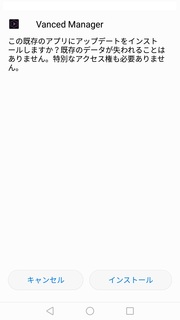
MicroGとVancedをインストール
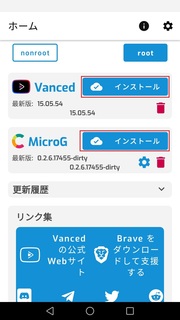
Split APKs Installer (SAI)からのインストール
YouTube Vanced EditionをSDカードに保存した場合
「アプリをインストール」を長押し
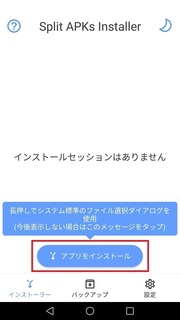
SDカードからフォルダとファイルを選択してインストール
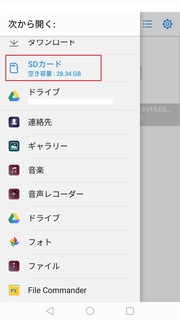
タブレットの場合は 左上の ハンバーガーアイコンをタップしてSDカードを選択してください
YouTube Vanced Editonの使い方
1、ログインする
2、設定から、背景をブラックにする、(好み)
3、スワイプで音量、光量を調節できるようにする(好みで変えてください)
4、通常通り視聴
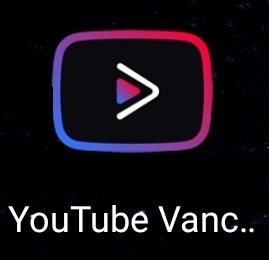
こんなアイコンが表示されます
公式アプリではないので、色々自己責任でお願いします。